レビュー第24回:Bluetooth搭載タブレットコントローラー「iPega PG-9023」で遊んでみました
更新日時 2015.05.25
こんにちは、なぴです。
もうすぐで梅雨入りですね。
髪の毛が大変になっちゃう季節だー
今、自分髪の毛おろしているのですがぼわぼわになりそうで
ちょっと心配です…笑
その時は髪は束ねますがね。
さて、そんな暑さにも負けずに毎日頑張りたいと思います。
今回紹介するアイテム商品は
Bluetooth対応のストレッチコントローラ「iPega PG-9023」です。
伸縮自在で5インチ~10インチのスマホ・タブレットを装着可能、
BluetoothでAndroid/iOS/Windows8.1タブレットや、Android 3.2以上、iOS 4.3以上をサポート…
つまりiPod/iPhone/iPadや大部分のAndroidシステムのタブレットPCに対応しています。
ドライバのインストールは一切不要、Bluetoothのペアリングをすればすぐに使うことが出来ます。
当店通販での情報はこちら
・ジャングル秋葉原通販ページ
【楽天市場店】【並行輸入品】iPega PG-9023 Bluetooth Telescopic Controller
【Amazon店】iPega PG-9023 Bluetooth Telescopic Controller【並行輸入品】
本体はコチラになります↓↓


付属品
・本体
・商品説明書(日本語、英語、韓国語)
この2点が入っています。
商品説明書が日本語も書いてありましたので
とても分かりやすかったです。
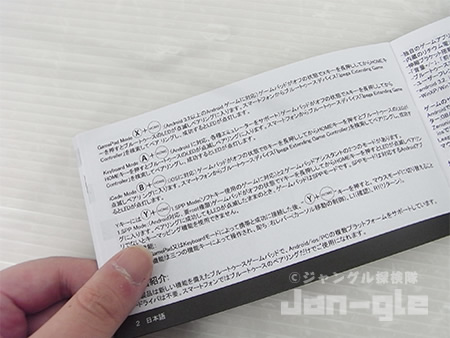
■商品スペック
・適応タブレット厚さ:1cm
・重量:約408g
・材質:ABS
・標準(伸縮なし)サイズ:約11.7cm
・最大(伸縮最大)サイズ:約27cm
・カラー:ブラック
■操作方法(iphone5使用の場合)
伸ばす前の本体はこのような感じになっています。

最大まで伸ばしてみました

ぎりぎりipadまで本体に挟むことが出来ました。

本体の後ろは長さのロックと解除が出来るようになっていました。



では、ペアリングです
※今回は自分の私物iphone5を使用しました
BluetoothをONにし、BボタンとHOMEボタンを同時に長押しすると、SEARCHランプが点滅します。

点滅し始めたら、ペアリングしたいデバイスのBluetooth設定画面に
「ipega Extending Game controller」という表示が出ますので、
その表示をタップして”接続済み”という表示が出ればペアリングは成功です。
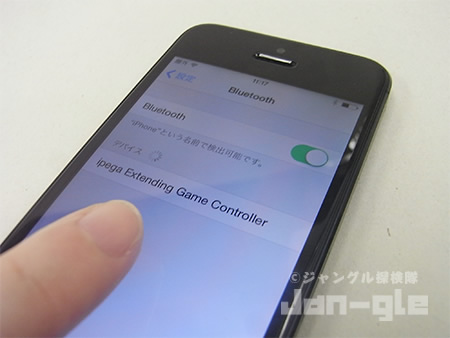
ゲームパッドのSEARCHランプの点滅がしなくなれば
Bluetooth接続が完了します。
ですが、これだけでは動きませんでした。。。
キーボード入力の設定をしないとゲームパッドが動かないみたいなので
設定したいと思います。
(往々にしてよくある事態ですが、接続デバイス側でこいつをキーボードとして認識するため
キーボード設定をコントローラ自体の入力信号形式と合わせないとなりません by mHz)
■キーボードの設定

「一般」→「キーボード」→「編集」で、日本語と英語のものが2つあるときは
英語だけを残して、日本語を消します。
消した後にゲームパッドがしっかりと動くようになります。
(キーボードは「新しいキーボードを追加」で設定しなおせばすぐに日本語のものが復活します
他のゲームコントローラでも同様なのですぐに使えない場合は試してみてください by mHz)

ではいよいよ、ゲームアプリを起動し少し操作してみようと思います。
iTunesのApp Storeから"iCade"で検索をしてみたのですが、あまり出てこなくて…
結果面倒くさかったのですが1つ1つタイトルで検索をかけてインストールしました。
■説明書に書かれていた対応アプリ(無料)
・Temple Run
・Temple Run2
・Muffin Knight
■説明書に書かれていた対応アプリ(金額有り)
・Gunman Cilive
・Helium Boy
・League of Evil
・League of Evil 2
・Free Stardash
今回は
・Temple Run
・Muffin Knight
の2つのゲームをやってみました。
・Temple Run


コントローラがあると画面もしっかりと見えますし
iphoneと連動しているのでとても操作がしやすかったです。
・Muffin Knight


※ゲーム操作:mHzさん
操作はmHzさんにやっていただき自分は写真のほうを担当しまして
ゲーム操作を見ていたのですがちゃんとコントローラも動きましたよ。
見ていて思ったのですが、よく分らないゲームでした…
こちらのゲームはきちんとゲームに設定項目がありました

ゲームパッドのシャットダウン方法は
"HOMEキー"を5秒間長押しでLEDランプが消えます。
そしたらシャットダウンが完了します。
■商品の推しポイント
・最大で縮小自在5インチ~10インチのスマホ・タブレットが装着可能。
・Bluetooth搭載
・持ちやすさ
この商品を使ってみましたが、操作になれるまで結構時間がかかってしまいました…
何度も操作を繰り返していくうちに
コントローラーの使い方が分かるようになりました。
コントローラーでの操作はとてもゲームがしやすくて面白かったです。
是非皆さんも操作してみて下さい。
以上、なぴでした。
最後までレビューを見て頂きありがとうございました。
次回も引き続きよろしくお願いします。
【記事作成:なぴ】
